Win7系统电脑设置局域网共享文件夹的操作方法教程[多图]
教程之家
操作系统
怎么在Win7系统上设置局域网共享文件夹呢?设置局域网共享文件夹可以很方便的传递文件,本文将给大家介绍具体操作方法。
共享端设置:
1、右键点击任务栏中的网络图标打开菜单,选择打开网络和共享中心;
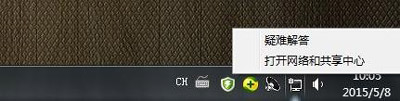
2、进入“网络和共享中心”后,点击左侧的“更改高级共享设置”;
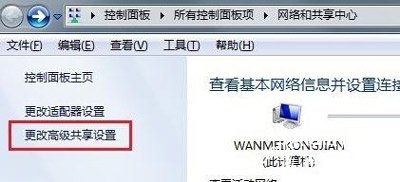
3、进入“高级共享设置”后,点击展开“家庭或工作”,找到“密码保护的共享”,选择“关闭密码保护”,点击“保存修改”;
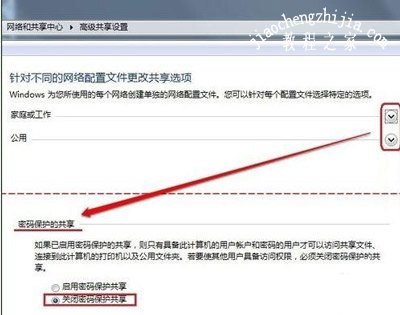
4、之后会回到“网络和共享中心”,然后点击左侧“windows防火墙”;

5、进入防火墙后,点击左侧的“打开或关闭windows防火墙”;
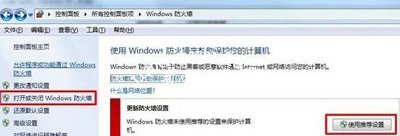
![笔记本安装win7系统步骤[多图]](https://img.jiaochengzhijia.com/uploadfile/2023/0330/20230330024507811.png@crop@160x90.png)
![如何给电脑重装系统win7[多图]](https://img.jiaochengzhijia.com/uploadfile/2023/0329/20230329223506146.png@crop@160x90.png)

![u盘安装win7系统教程图解[多图]](https://img.jiaochengzhijia.com/uploadfile/2023/0322/20230322061558376.png@crop@160x90.png)
![win7在线重装系统教程[多图]](https://img.jiaochengzhijia.com/uploadfile/2023/0322/20230322010628891.png@crop@160x90.png)
![老电脑怎么装win11 老电脑安装win11的方法介绍[多图]](https://img.jiaochengzhijia.com/uploadfile/2021/0705/20210705222636371.jpg@crop@240x180.jpg)

![笔记本升级win11黑屏死机怎么办[多图]](https://img.jiaochengzhijia.com/uploadfile/2022/0406/20220406193715824.png@crop@240x180.png)
![安装win11bios没有tpm选项[多图]](https://img.jiaochengzhijia.com/uploadfile/2022/0108/20220108183301861.png@crop@240x180.png)